|
Какой рейтинг вас больше интересует?
|
Используем Gmail для других почтовых адресов2017-05-23 10:10:39 (читать в оригинале)Специальное сообщение для всех жителей Украины, у которых почта на mail.ru или на Yandex. Но может быть пригодится и другим людям. И, пожалуйста, не надо писать "Спасибо, попробую!". Если вы живёте на Украине, то надо это сделать как можно быстрее! Иначе можно будет, конечно, со временем попробовать. Но сделать это будет возможно или через 3 года, или через одно место из 3 букв (TOR или VPN).
Почтовый сервис Gmail от Гугл позволяет абсолютно уникальную возможность: использовать свой интерфейс как почтовый клиент для других почтовых служб. Таким образом вы можете работать с подавляющим числом почтовых ящиков в привычном интерфейсе Gmail. Что вам это даст? А вот представим, что вы живёте на Украине, а почтовый ящик у вас на mail.ru или Yandex. Добавив этот ящик в Gmail вы можете продолжать пользоваться им без всяких проблем. Гугл будем сам собирать и отправлять вашу почту через свои сервера. Повторяю ещё раз: если вы добавите свой почтовый ящик на mail.ru или Yandex в Gmail (как описано ниже), то сможете легко и просто пользоваться этим почтовым ящиков, но только через интерфейс почты на Гугле, получая и отправляя письма несмотря на блокировку этих сервисов на территории Украины. Примечание Если у вас вдруг нет почты на Гугле, то вот замечательное видеопособие от Гугла и Николая Фоменко про то, как зарегистрировать почту на Гугле. Зарегистрировали? Уже есть? Ну, тогда входите. Теперь надо перейти в настройки вашей почты. Они находятся тут: 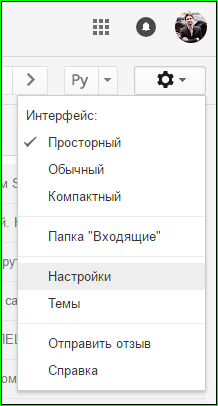 Теперь надо перейти во вкладку "Аккаунты и импорт":  Там найти пункт "Получать почту из других аккаунтов": 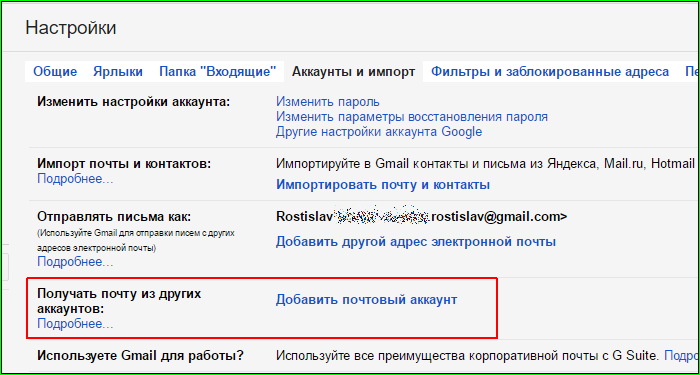 А этом пункте ссылку "Добавить почтовый аккаунт" и нажать на неё. Теперь надо ввести ваш email-адрес, например, на mail.ru или на Яндексе (синяя рамка на скриншоте ниже), а потом нажать на кнопку "Далее" (красная рамка на скриншоте ниже):  Теперь надо выбрать опцию "Связать аккаунты с помощью Gmailify" (красный овал на скриншоте ниже), а потом нажать на кнопку "Далее" (синяя рамка на скриншоте ниже): 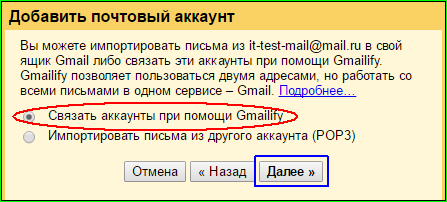 Теперь надо войти в ваш аккаунт на mail.ru или Яндексе (если вы в браузере не были авторизованы, если были авторизованы, то переходите к следующему скриншоту ниже): 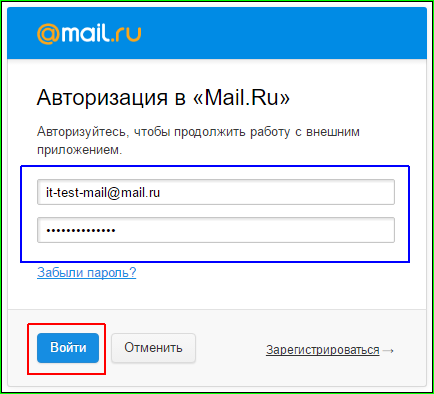 Тут надо ввести ваш адрес и пароль (синяя рамка) и нажать на клавишу "Войти". Это - пример для почтового ящика на mail.ru Теперь надо разрешить Gmail доступ к вашему почтовому ящику: 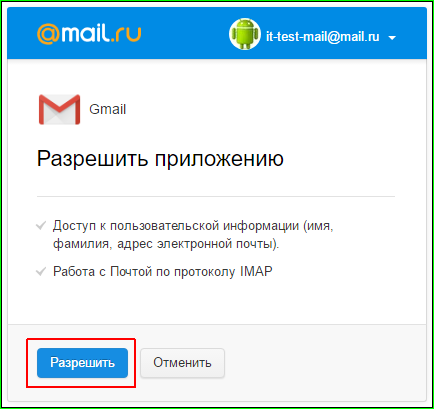 Собственно, всё. Осталось нажать только на кнопку "Закрыть": 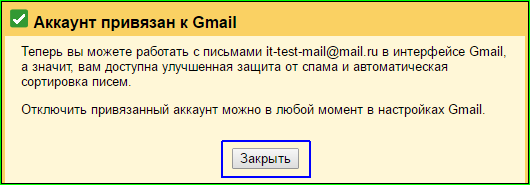 Особых настроек делать не нужно, но если хотите отвечать на письма с того же адреса, на который они пришли (а не с Gmail-адреса), то выставите эту опцию (там же в настройках, где добавляли ящик, см. выше): 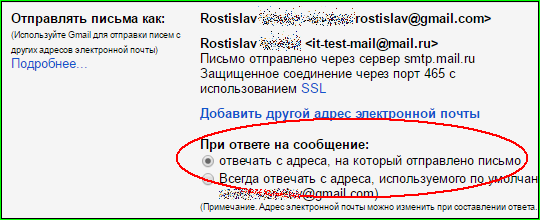 
|
Категория «Интернет ресурсы»
Взлеты Топ 5
Падения Топ 5
Популярные за сутки
|
Загрузка...
BlogRider.ru не имеет отношения к публикуемым в записях блогов материалам. Все записи
взяты из открытых общедоступных источников и являются собственностью их авторов.
взяты из открытых общедоступных источников и являются собственностью их авторов.

